HTKK 5.0.3

HTKK 是稅務總局免費發布的報稅支援軟體,提供企業快速建立報稅表。了解HTKK的安裝步驟與升級功能。
您使用 Excel 2016 創建的許多工作表都需要輸入一系列連續的日期或數字。Excel 的自動填充功能可以縮短此類重複性任務的工作時間。您只需輸入系列的起始值。
在大多數情況下,自動填充足夠智能,可以在您向右拖動填充手柄(將系列跨列向右移動)或向下拖動(將系列擴展到下面的行)時,找出如何為您填充系列)。
自動填充(或填充)手柄看起來像這樣 — + — 並且僅當您將鼠標定位在活動單元格(或最後一個單元格,當您選擇了一個單元格塊時)的右下角時才會出現。如果您使用白十字鼠標指針而不是自動填充手柄拖動單元格選擇,Excel 只會將單元格選擇擴展到您拖動的那些單元格。如果使用箭頭指針拖動單元格選擇,Excel 會移動單元格選擇。
使用填充手柄創建系列時,您一次只能向一個方向拖動。當您拖動填充手柄時,程序會通過在鼠標指針旁邊顯示該條目(一種自動填充提示,如果您願意)來通知您將在該範圍中選擇的最後一個單元格中輸入的任何條目。使用填充柄擴展範圍後,Excel 要么在您選擇的所有單元格中創建一個系列,要么使用初始值複製整個範圍。
在填充或複制的系列中最後一個條目的右側,Excel 還會顯示一個下拉按鈕,其中包含一個選項快捷菜單。您可以使用此快捷菜單來覆蓋 Excel 的默認填充或複制。
您可以使用自動填充輸入一行月份,從單元格 B2 中的一月開始,到單元格 G2 中的六月結束。為此,您只需在單元格 B2 中輸入Jan,然後將鼠標指針(或您的手指或手寫筆)放在該單元格右下角的填充手柄上,然後拖動到右側的單元格 G2(如圖所示)這裡)。
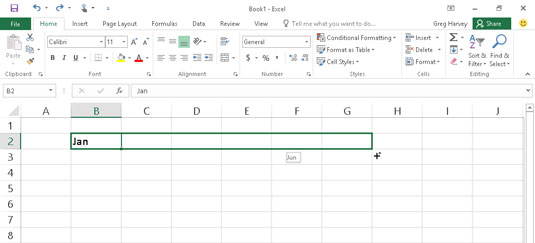
要輸入一系列月份,請輸入第一個月,然後向一個方向拖動填充手柄以添加連續月份。
當您鬆開鼠標按鈕或從觸摸屏上移開手指或觸控筆時,Excel 會在所選單元格中填充其餘月份(2 月到 6 月)的名稱(如下所示)。Excel 保留選定月份系列的單元格,讓您有機會修改系列。(如果走得太遠,可以向左拖動填充手柄以減少月份列表;如果走得太遠,可以向右拖動以進一步擴展月份列表。)
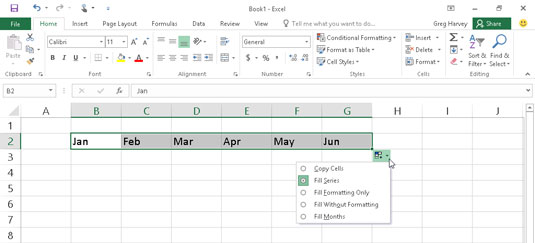
鬆開鼠標按鈕,Excel 會用缺少的月份填充單元格選擇。
此外,您可以使用顯示的自動填充選項下拉菜單中的選項。要顯示此菜單,請單擊填充手柄(在 Jun 右側)上顯示的下拉按鈕以覆蓋默認創建的系列。要讓 Excel 將 Jan 複製到每個選定的單元格中,請在此菜單上選擇“複製單元格”。要讓程序使用單元格 B2 中使用的格式填充選定的單元格(在這種情況下,單元格應用了粗體),請在此菜單上選擇僅填充格式。要讓 Excel 在選定單元格中填充月份系列而不復制單元格 B2 中使用的格式,請從此快捷菜單中選擇“不使用格式填充”命令。
您可以使用自動填充創建的系列示例
| 在第一個單元格中輸入的值 | 由 AutoFill 在接下來的三個 單元格中創建的擴展系列 |
|---|---|
| 六月 | 七月、八月、九月 |
| 君 | 七月、八月、九月 |
| 週二 | 週三、週四、週五 |
| 週二 | 週三、週四、週五 |
| 99 年 4 月 1 日 | 4/2/99、4/3/99、4/4/99 |
| 1月00日 | 2 月 00 日、3 月 00 日、00 年 4 月 |
| 2 月 15 日 | 2 月 16 日、2 月 17 日、2 月 18 日 |
| 下午10:00 | 晚上 11:00、中午 12:00、凌晨 1:00 |
| 8:01 | 9:01、10:01、11:01 |
| 第一季 | 第 2 季度、第 3 季度、第 4 季度 |
| 季度 | 第 3 季度、第 4 季度、第 1 季度 |
| Q3 | 第 4 季度、第 1 季度、第 2 季度 |
| 產品一 | 產品 2、產品 3、產品 4 |
自動填充使用您選擇的初始值(日期、時間、日、年等)來設計系列。您可以告訴自動填充創建一個隨其他值變化的系列:在相鄰單元格中輸入兩個示例值,描述您希望系列中每個值之間的變化量。使這兩個值成為您使用填充手柄擴展的初始選擇。
例如,要從星期六開始一個系列並每隔一天輸入一行,請在第一個單元格中輸入星期六,在隔壁單元格中輸入星期一。選擇兩個單元格後,將填充手柄拖到右側的單元格上,直到您需要根據這兩個初始值填充一個系列。當您鬆開鼠標按鈕或從屏幕上移開手指或觸控筆時,Excel 會按照前兩個單元格中設置的示例每隔一天輸入一次(週一右側的周三,週三右側的周五,依此類推) .
您可以使用自動填充在整個單元格範圍內復製文本條目(而不是填充一系列相關條目)。要將文本條目複製到單元格區域,請在單擊並拖動填充手柄的同時按住 Ctrl 鍵。當您這樣做時,填充手柄的右側會出現一個加號 - 您的自動填充將復制的標誌活動單元格中的條目,而不是使用它創建一個系列。您還可以判斷因為拖動時顯示為填充手柄旁邊的自動填充提示的條目包含與原始單元格相同的文本。如果您決定在將初始標籤或值複製到一個範圍後,您應該使用它來填充系列,請單擊具有最後復制條目的單元格的填充手柄上出現的下拉按鈕,然後選擇填充出現的自動填充選項快捷菜單上的系列命令。
儘管在拖動填充手柄時按住 Ctrl 會復制一個文本條目,但在涉及到值時,情況正好相反!假設您在單元格中輸入數字17,然後在行上拖動填充手柄 - Excel 只是在您選擇的所有單元格中復制數字 17。
您還可以使用自動填充創建自己的自定義系列。例如,假設您的公司在以下位置設有辦事處,並且您厭倦了在每個需要它們的新電子表格中鍵入序列:
紐約
芝加哥
亞特蘭大
新奧爾良
舊金山
洛杉磯
使用這些位置創建自定義列表後,您只需在第一個單元格中輸入紐約,然後將填充手柄拖動到其他城市應出現的空白單元格,即可輸入整個城市序列:
選擇 File→Options→Advanced 或按 Alt+FTA 向下滾動並單擊 General 部分的 Edit Custom Lists 按鈕,打開 Options 對話框(如圖)。
如果您已經費時費力在一系列單元格中鍵入自定義列表,請轉到第 2 步。如果您尚未在打開的工作表中鍵入該系列,請轉到第 4 步。
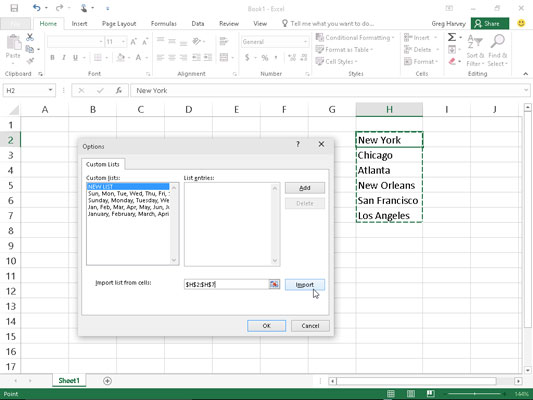
從一系列現有單元格條目創建自定義公司位置列表。
單擊“從單元格導入列表”文本框,然後在包含自定義列表的工作表中選擇單元格範圍。
只要您通過拖動鼠標或觸控筆開始選擇工作表中的單元格,Excel 就會自動將“選項”對話框折疊到最小以避開障礙。當您鬆開鼠標按鈕或從屏幕上移開手指或觸控筆時,Excel 會自動將“選項”對話框恢復到正常大小。
單擊“導入”按鈕將此列表複製到“列表條目”列錶框中。
跳到步驟 6。
選擇 List Entries 列錶框,然後鍵入每個條目(按所需順序),確保在鍵入每個條目後按 Enter。
當自定義列表中的所有條目按照您希望的順序出現在“列表條目”列錶框中時,請繼續執行步驟 5。
單擊添加按鈕將條目列表添加到自定義列表列錶框中。
使用前面的步驟完成創建您需要的所有自定義列表。完成後,轉到第 6 步。
單擊確定兩次,第一次關閉選項對話框,第二次關閉 Excel 選項對話框並返回到活動工作簿中的當前工作表。
將自定義列表添加到 Excel 後,此後您只需在單元格中輸入第一個條目,然後使用填充手柄將其擴展到下方或右側的單元格。
HTKK 是稅務總局免費發布的報稅支援軟體,提供企業快速建立報稅表。了解HTKK的安裝步驟與升級功能。
探索 Excel 中的 Microsoft Power Query 日期函數,快速處理日期計算和操作,其中包含添加天數、提取日期部分等功能的詳細說明。
3D 地圖是 Excel 2019 中提供的令人興奮的可視化分析功能,讓你能夠在 Excel 中創建動態的 3D 地圖。探索如何利用這項技術提升數據分析的效果。
了解如何在 Excel 中使用 SKEW 和 SKEW.P 函數來衡量數據分佈的偏度,這對於分析數據的對稱性至關重要。
時間軸切片器的工作方式與標準切片器的工作方式相同,因為它允許您使用視覺選擇機製過濾數據透視表。了解如何在 Excel 中使用時間軸切片器來高效管理日期字段。
了解如何在 Excel 2016 中使用 XLOOKUP 函數,這是一個 VLOOKUP 函數的優秀替代品,具有更強大和靈活的功能!
Smartsheet 是一個動態工作平台,可讓您管理專案、建立工作流程以及與團隊合作。
SharePoint 是一個基於 Web 的協作系統,它使用各種工作流程應用程式、「清單」資料庫和其他 Web 元件以及安全功能來控制業務群組的協同工作。
萬年日曆是一款手機上的日曆檢視應用程式,可協助您在手機上快速查看陰陽日期,從而安排您的重要工作。
Microsoft Outlook 是由 Microsoft Corporation 開發的商業和生產力應用程式。






